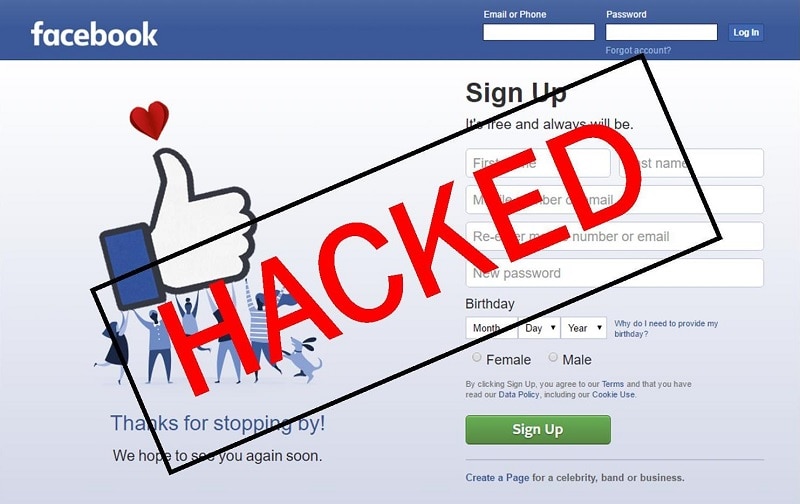🔥 Guide rapide : comment télécharger des vidéos Tumblr ?
✅Vous pouvez télécharger des vidéos Tumblr sur PC, Android et iOS à l'aide de différents outils. Pour PC, utilisez Tumblr Video Downloader. Pour Android, utilisez Tumbload. Pour iOS, utilisez Video Saver Pro. Copiez simplement le lien de la vidéo, collez-le dans le téléchargeur et cliquez sur « Télécharger ».
Tumblr est un logiciel gratuit de réseautage social et de blogging. Contrairement aux blogs traditionnels, Tumblr est conçu pour permettre aux utilisateurs de télécharger du contenu court comme des vidéos, de l'audio et des images.
Auparavant, Tumblr était une plateforme remplie de GIF amusants. Mais aujourd'hui, la majorité des utilisateurs utilisent des vidéos pour s'exprimer. Tumblr propose une grande variété de clips vidéo hilarants, étranges et charmants. Et si vous souhaitez télécharger des vidéos Tumblr, notre guide étape par étape sur la façon de télécharger des vidéos Tumblr sur PC, Android et iOS vous aidera beaucoup !
Dans cet article
Partie 1 : Comment télécharger des vidéos Tumblr sur PC (meilleure méthode)
Tous les utilisateurs de Tumblr souhaitent télécharger les belles vidéos qu'ils rencontrent sur l'application. Malheureusement, Tumblr ne dispose pas d'une section permettant à ses utilisateurs de télécharger du contenu à partir de celle-ci. Si tel est votre cas, le Tumblr Video Downloader, un téléchargeur de vidéos Tumblr pour PC, peut vous aider.
Vous pouvez rapidement enregistrer des vidéos de Tumblr sur votre PC en quelques clics avec ce programme. Outre Tumblr, Tumblr Video Downloader permet également de télécharger facilement des vidéos Facebook. Voyons maintenant les étapes à suivre pour télécharger une vidéo Tumblr sur votre PC :
Voici comment télécharger les vidéos à l'aide de ce téléchargeur de vidéos Tumblr.
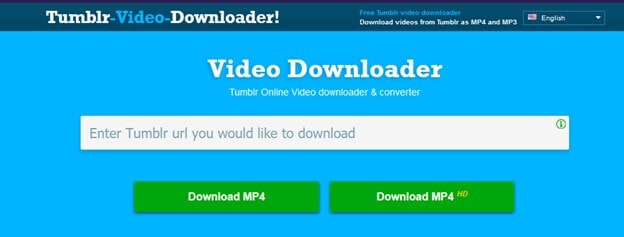
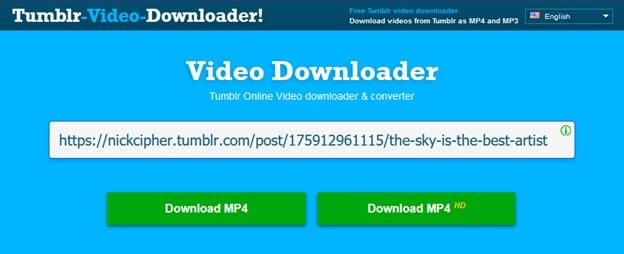

Partie 2 : Comment enregistrer des vidéos Tumblr sur Android
Comme les utilisateurs de PC, un nombre important de personnes utilisent Tumblr sur leurs Android. Mais ils sont confrontés à la même difficulté de ne pas pouvoir télécharger leurs clips vidéo préférés directement depuis Tumblr. Mais ne vous inquiétez pas, car Tumbload vous permet de télécharger rapidement et efficacement des images et des vidéos depuis Tumblr.
Ce téléchargeur de vidéos Tumblr peut télécharger vos vidéos à l'aide d'un lien de partage. Accédez à n'importe quel média (image ou vidéo) dans l'application Tumblr, appuyez sur Partager et choisissez Tumbload dans la liste des applications. Tumbload va alors transférer le contenu sur votre téléphone. De cette façon, vous pouvez enregistrer des vidéos de Tumblr sur votre smartphone.
Voici comment télécharger les vidéos à l'aide de cette application.
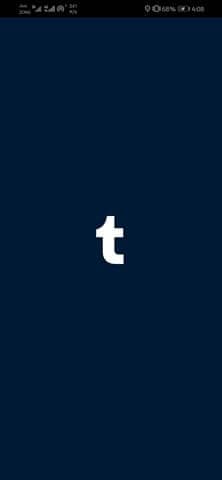

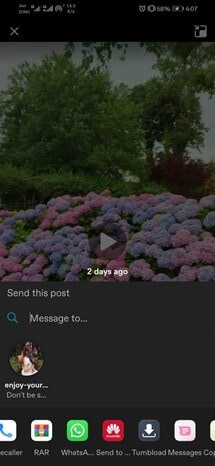
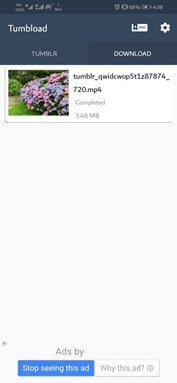
Partie 3 : Comment télécharger des vidéos Tumblr sur iPhone et iPad
Si vous cherchez à télécharger de puissants fichiers multimédias Tumblr sur votre iOS, le Video Saver Pro est votre pari le plus sûr ! Pour organiser les fichiers multimédias, vous aurez besoin d'une boîte à outils. Celui-ci est fait pour vous, que vous ayez besoin d'un simple extracteur de fichiers pour gérer vos fichiers vidéo téléchargés ou d'un organisateur de fichiers multimédias complexe pour télécharger/télécharger ou expédier des fichiers à travers des emplacements.
Le Video Saver Pro est doté d'un design soigné et épuré qui offre une interface conviviale. Vous comprendrez l'utilisation de l'application après l'avoir parcourue plusieurs fois.
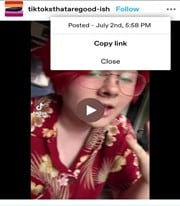
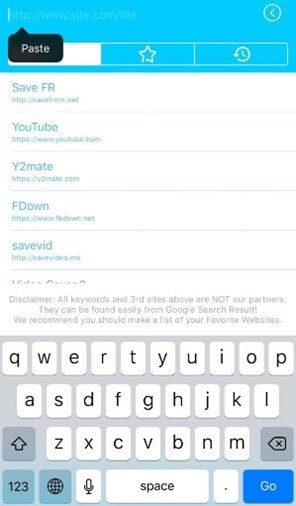
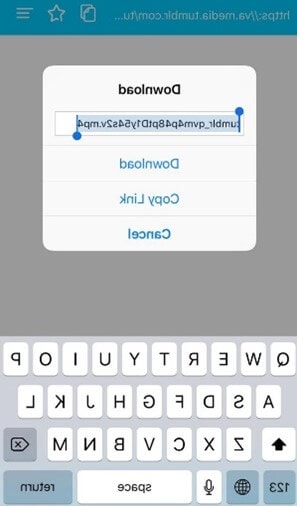
Partie bonus – Meilleur éditeur de vidéo pour les débutants et les professionnels
Nous comprenons qu'une bonne partie des utilisateurs de Tumblr souhaitent éditer les vidéos Tumblr téléchargées. Pour cela, vous ne trouverez pas de meilleure solution à vos problèmes de montage que Wondershare Filmora aujourd'hui !
Filmora est un programme de montage vidéo réputé pour ceux qui souhaitent se concentrer sur la modification et la production de vidéos de haute qualité. Le programme prend en charge le montage vidéo 4K. Lorsqu'il s'agit d'ajouter des effets, de styliser et de modifier des films, il offre une multitude de choix. Ajoutez des superpositions, insérez des textes et créez différents éléments et animations dès maintenant ! Les fonctionnalités suivantes vous donneront un aperçu de ce qu'est Filmora :
Principales fonctionnalités de Filmora :
- Keyframing – vous pouvez désormais créer des images clés sur vos vidéos Tumblr téléchargées pour ajouter des animations personnalisées qui rehausseront l'engagement visuel de votre vidéo.
- Motion Tracking – le suivi d'objets disponible pour tout le monde peut maximiser votre potentiel de montage en quelques clics.
- Color Match – si votre vidéo ne dispose pas de réglages de couleur raisonnables, vous pouvez utiliser la fonction Color Match de Filmora pour améliorer la coloration de plusieurs clips.
- Audio Ducking – vous voulez que votre audio ou vos dialogues se démarquent ? Utilisez la fonction Audio Ducking pour atténuer la musique de fond.
- Raccourci clavier – Le montage devient plus rapide lorsque vous utilisez les commandes de raccourcis clavier dans Filmora.
FAQ – Téléchargement de vidéos Tumblr
-
1. Puis-je télécharger des vidéos Tumblr gratuitement ?
Oui, tous les outils mentionnés (Tumblr Video Downloader, Tumbload, Video Saver Pro) vous permettent de télécharger des vidéos Tumblr gratuitement. -
2. Existe-t-il un téléchargeur de vidéos Tumblr pour iPhone ?
Oui, Video Saver Pro est l'un des meilleurs outils pour télécharger des vidéos Tumblr sur iPhone et iPad. -
3. Puis-je télécharger des vidéos Tumblr sans application ?
Oui, vous pouvez utiliser des téléchargeurs de vidéos Tumblr en ligne comme Tumblr Video Downloader sans installer aucune application. -
4. Les téléchargeurs de vidéos Tumblr sont-ils sûrs à utiliser ?
La plupart des téléchargeurs Tumblr réputés sont sûrs, mais évitez les sites Web inconnus ou suspects.



 Sécurité 100 % vérifiée | Aucun abonnement requis | Aucun logiciel malveillant
Sécurité 100 % vérifiée | Aucun abonnement requis | Aucun logiciel malveillant